发布时间:2016-09-06 14: 37: 34
在最新的NTFS for Mac版本中有这样一项功能,可以帮助用户随时检查磁盘中存在的问题及时修复它们,这样才能更好地使用。
通常,大部分用户在使用U盘、硬盘等磁盘设备时都没有注意常规检查,这些设备经过长期使用,经常会存在一些错误,而这些错误长时间的堆积会影响磁盘的使用,一旦发生永久性无法读写事件,会导致磁盘中的文件无法使用从而造成损失,对于使用者来说这是非常令人头疼的。对磁盘进行常规检查可以避免这样的事件发生,延长磁盘寿命。那么使用NTFS for Mac如何进行磁盘检查呢?
具体操作如下:
1、在系统偏好设置中打开NTFS for Mac软件,在界面中可以看到有多项设置,若你没有在mac中插入磁盘这些选项默认呈灰色状态,插入磁盘就可以进行使用了。直接点击“验证”按钮。
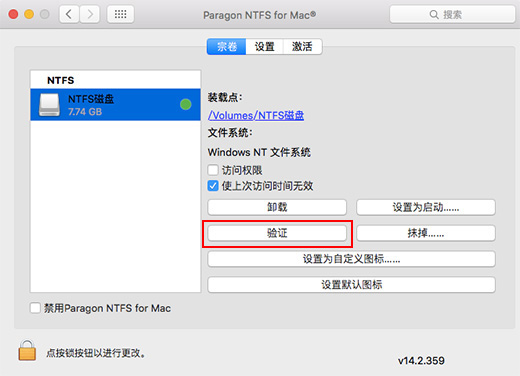
图1:NTFS for Mac界面
2、随后软件对磁盘开始扫描验证,若磁盘存在问题会跳出修复按钮,点击修复就可以完成操作,若磁盘正常则无需修复会自动完成扫描。
整体操作很简单,同时你还可以查看磁盘存在问题的详细信息,了解具体情况。
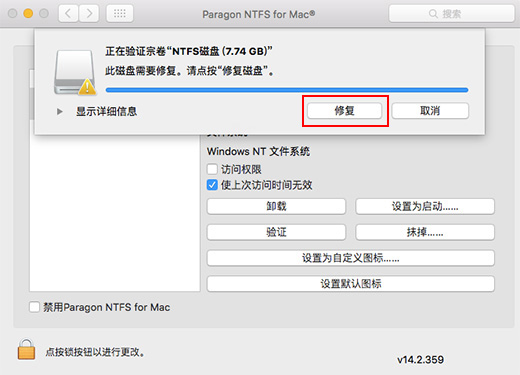
图2:修复磁盘
3、修复完成。
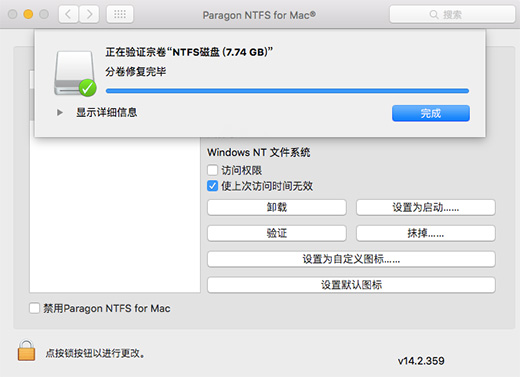
图3:磁盘修复完成
对于mac用户来说,NTFS for Mac拥有这样的磁盘管理功能可以帮助我们解决很多磁盘问题,当然除了“验证”这个选项,其他设置我们也可以进行多次尝试,便于我们更好地使用这款产品。若你想要尝试使用这款产品可以在官网进行NTFS for Mac下载,如在安装使用过程中出现问题,可以随时联系客服或在官网查看相关教程。
本文为原创,转载请注明原址:http://www.ntfsformac.cn/shiyongjiqiao/rhsn-yzcp.html
展开阅读全文
︾